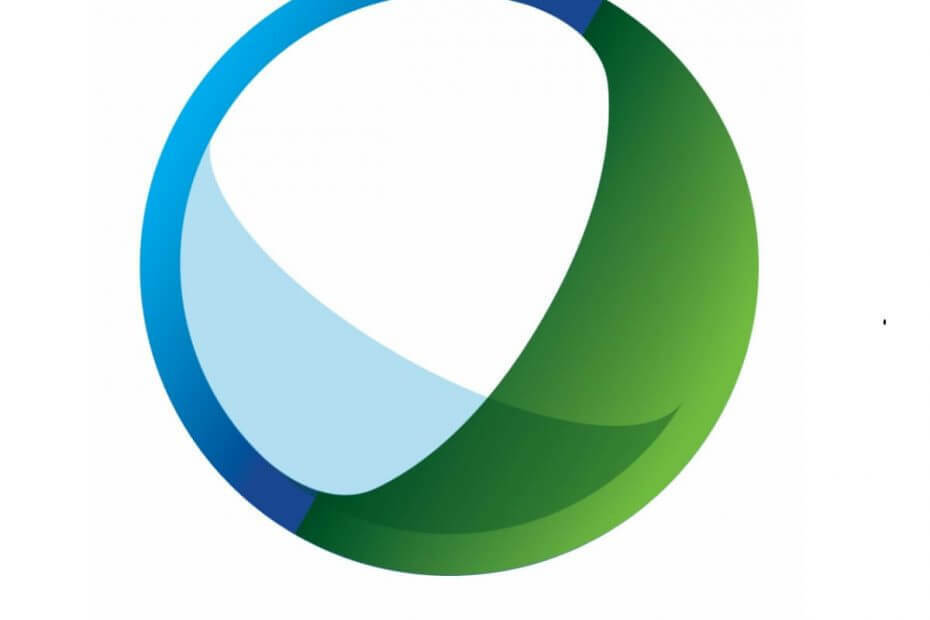- Nije moguće igrati Total War Warhammer 3 zbog Nisu pronađene primjenjive licence pogreška?
- Ne brinite, došli ste na pravo mjesto da naučite kako riješiti ove probleme.
- Sve što trebate učiniti je dovršiti jednostavan postupak rješavanja problema koji će trajati 5 minuta.
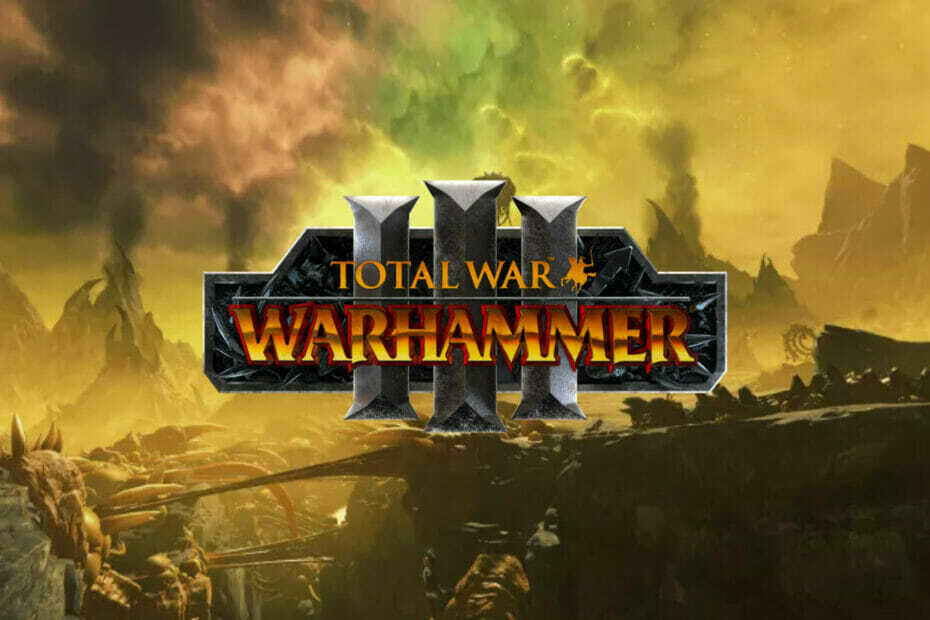
xINSTALIRAJTE KLIKOM NA DATOTEKU ZA PREUZIMANJE
Ovaj softver će popraviti uobičajene računalne pogreške, zaštititi vas od gubitka datoteka, zlonamjernog softvera, kvara hardvera i optimizirati vaše računalo za maksimalnu učinkovitost. Riješite probleme s računalom i uklonite viruse sada u 3 jednostavna koraka:
- Preuzmite alat za popravak računala Restoro koji dolazi s patentiranim tehnologijama (dostupan patent ovdje).
- Klik Započni skeniranje kako biste pronašli probleme sa sustavom Windows koji bi mogli uzrokovati probleme s računalom.
- Klik Popravi sve kako biste riješili probleme koji utječu na sigurnost i performanse vašeg računala
- Restoro je preuzeo 0 čitatelji ovog mjeseca.
Tražite nevjerojatnu stratešku igru koja će stvarno potaknuti vašu maštu, kao i sposobnost da vodite svoje trupe, do maksimuma?
Pa, ne tražite dalje od Feral Interactivea Total War Warhammer 3, koji je remek-djelo među ratnim igrama.
Postoji mnoštvo značajki koje treba istražiti u ovoj igri, kao i više stilova igranja i scenarija koji će vas sigurno dugo zadržati.
Međutim, neki igrači Warhammer 3 izvijestili su da ne mogu čak ni pokrenuti igru zbog dosadnog Nisu pronađene primjenjive licence aplikacije pogreška.
Biti u ovoj situaciji ne znači da morate deinstalirati igru i zaboraviti na nju, jer ćemo pokazati da je i ovo potpuno popravljivo.
Pridružite nam se u istraživanju koraka za rješavanje problema koji su se pokazali učinkovitima za druge igrače Warhammer 3 koji su se suočili s istim problemom.
Kako mogu popraviti Nije primjenjivopronađene licence za aplikacije pogreška?
1. Ažurirajte Windows na najnoviju verziju
- Klikni na Izbornik Start i otvoren Postavke.

- Izaberi Windows ažuriranja i pritisnite Provjerite ima li ažuriranja dugme.
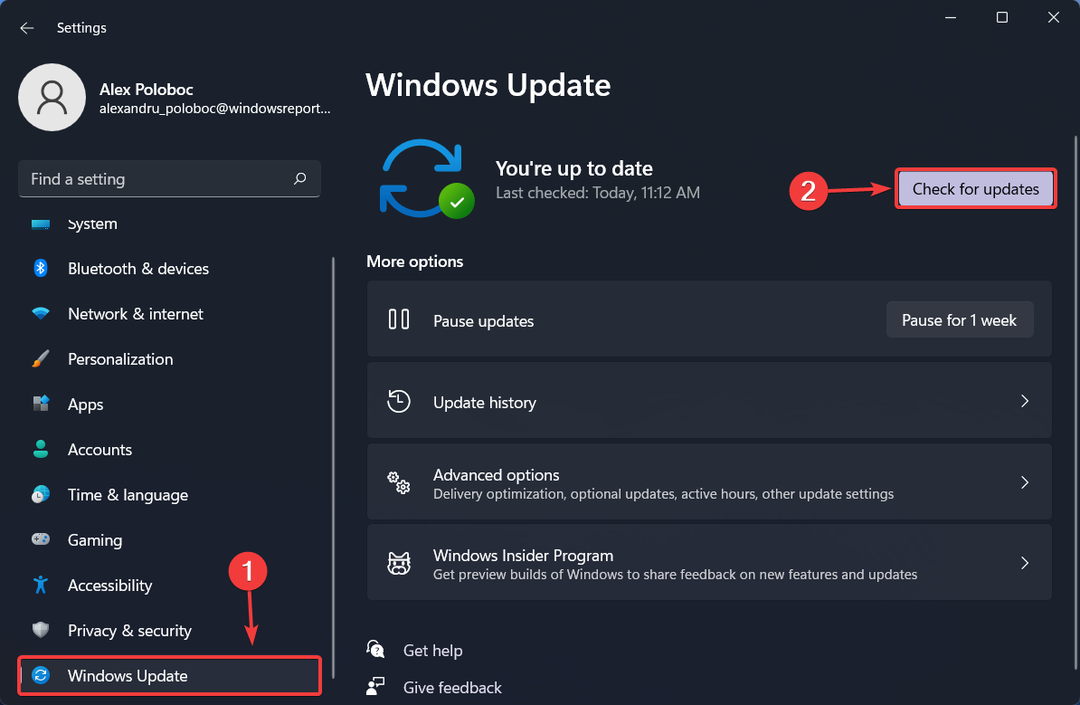
- Instalirajte bilo koju u tijeku nadopune.
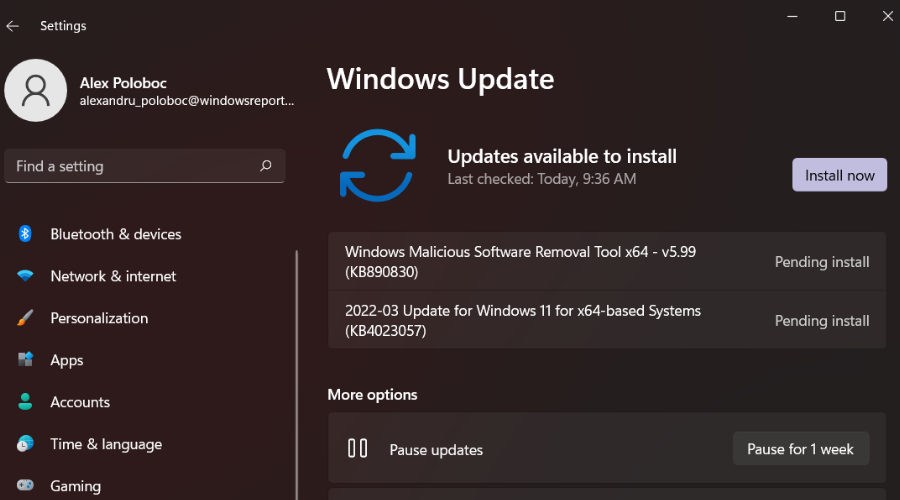
2. Odjava iz aplikacije Microsoft Store i Xbox
- Otvori Microsoft Store.
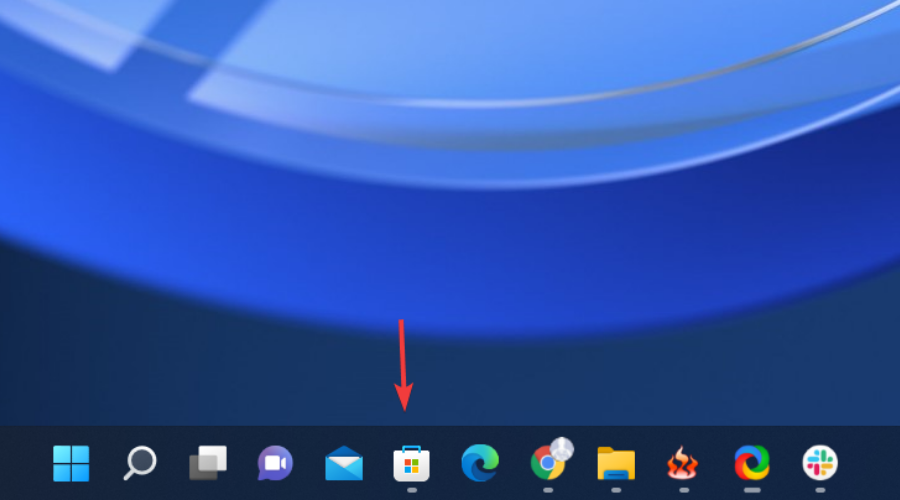
- Kliknite na ikonu profila i odaberite Odjavi se iz thr padajućeg izbornika.
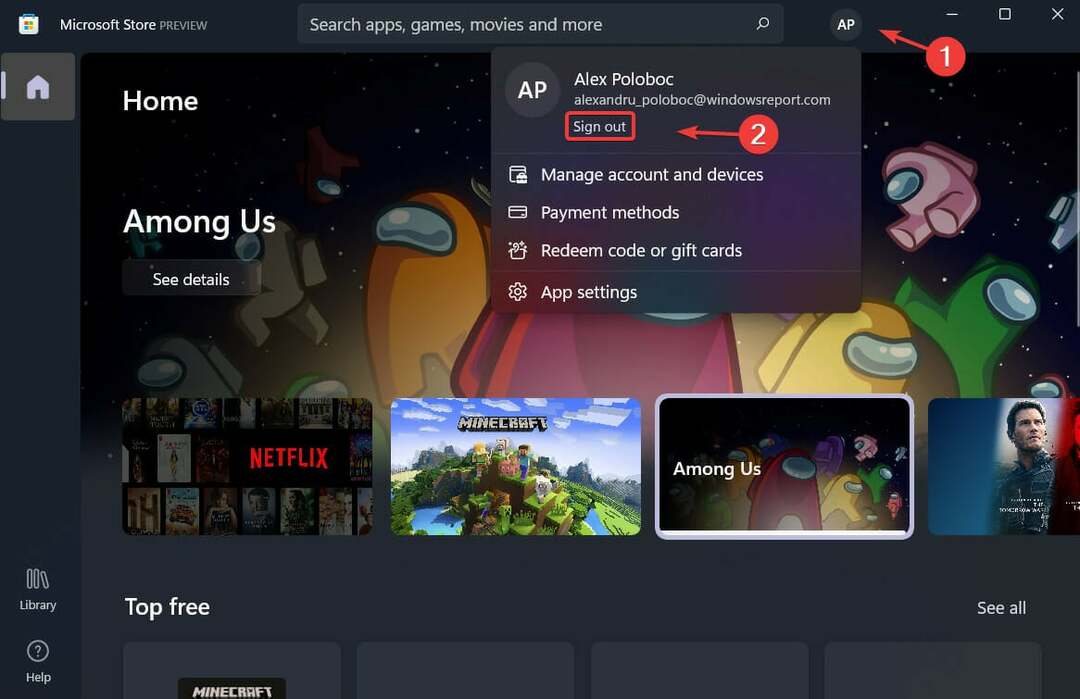
Potpuno isti proces vrijedi i za aplikaciju Xbox. Jednostavno pokrenite aplikaciju, kliknite na ikonu profila i odaberite opciju Odjava/Odjava.
3. Popravite aplikaciju Microsoft Store/Xbox
- Otvori Izbornik Start i tražiti Microsoft Store.
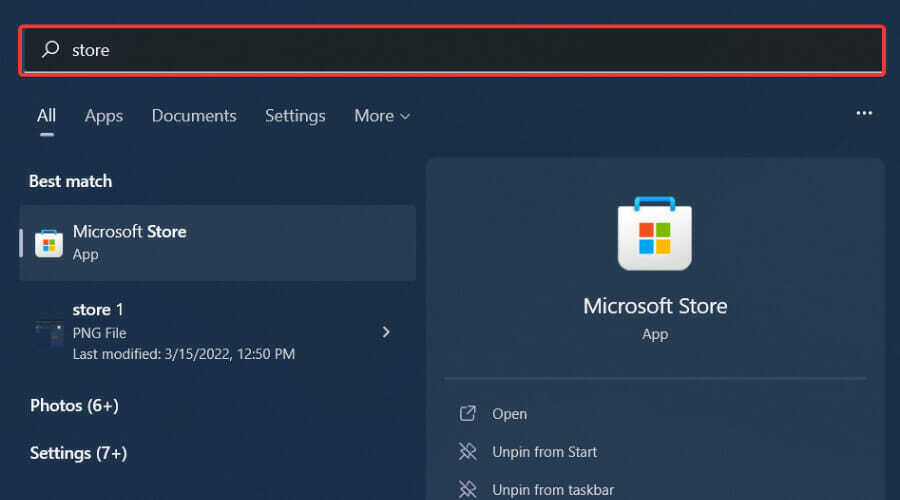
- Kliknite na Postavke aplikacije.
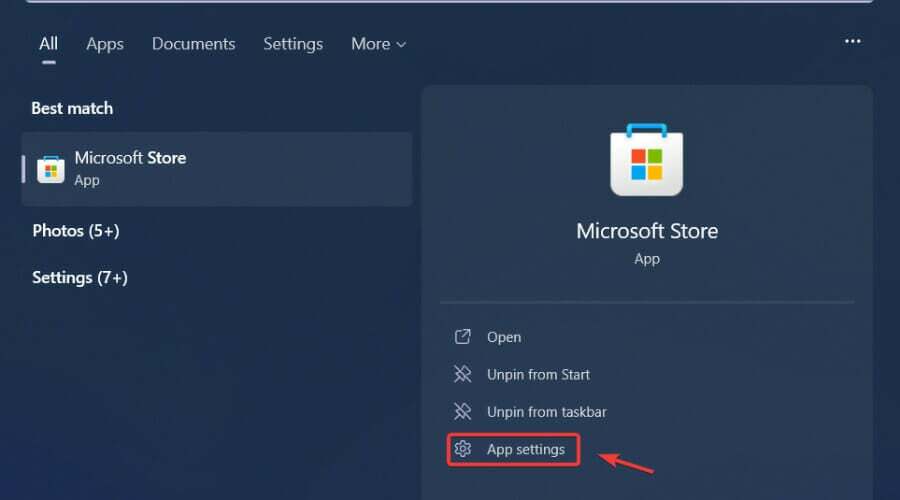
- Pomaknite se prema dolje i pritisnite Popravak dugme.
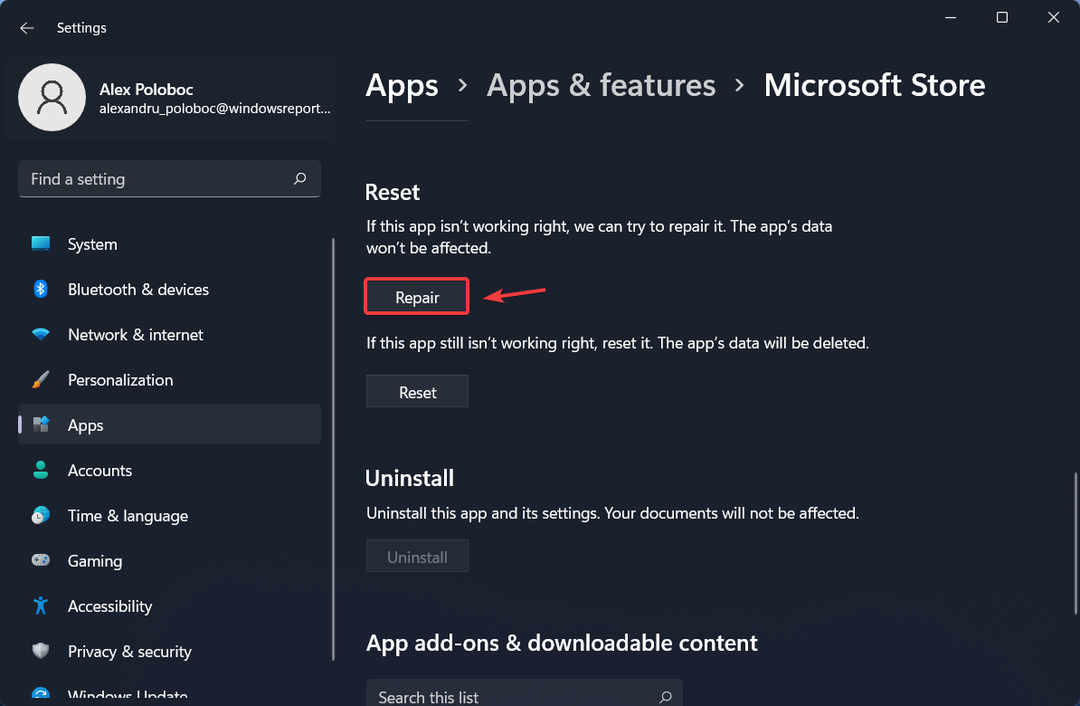
Ponovite potpuno isti postupak i za aplikaciju Xbox, slijedeći gore navedene korake, samo umjesto Microsoft Storea tražite Xbox.
4. Obrišite predmemoriju Store pomoću Wsreset
- Otvorite izbornik Start i potražite wsreset i kliknite za pokretanje.
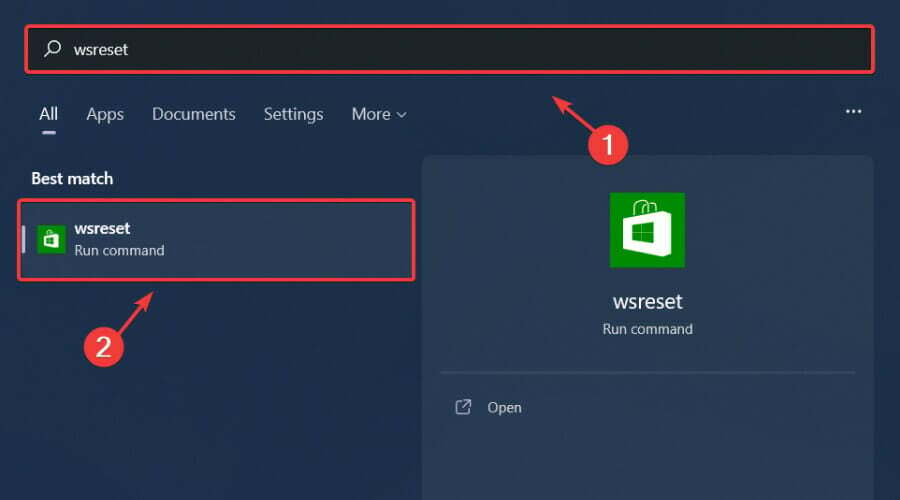
- Pojavit će se mali crni prozor ali nemojte ga zatvarati, nestat će i MS Store će se pokrenuti.
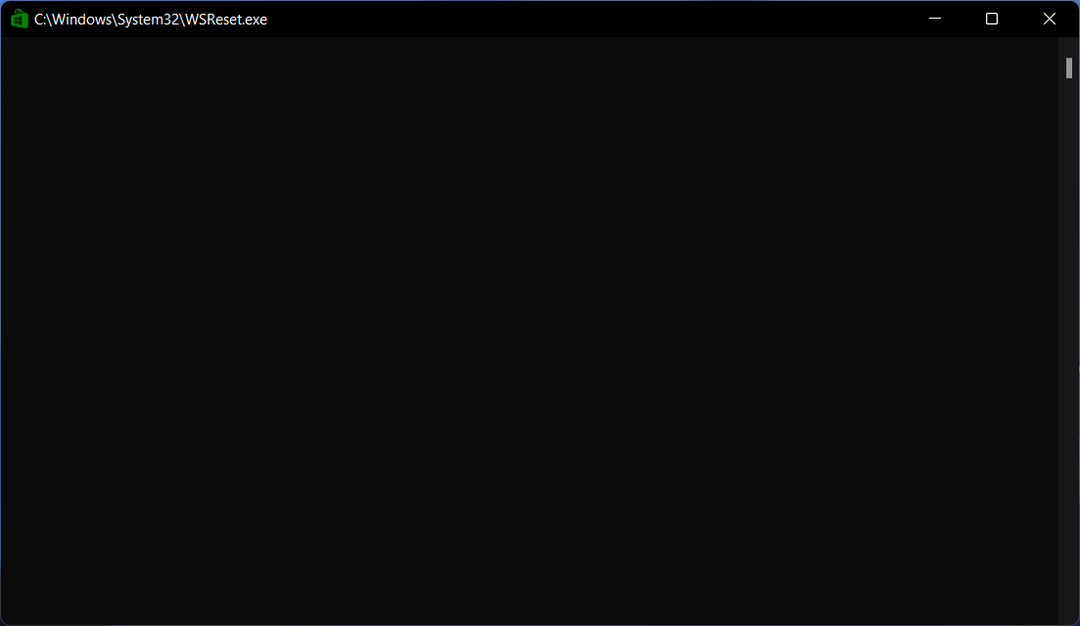
5. Koristite PowerShell
- Otvori Izbornik Start i tražiti PowerShell.
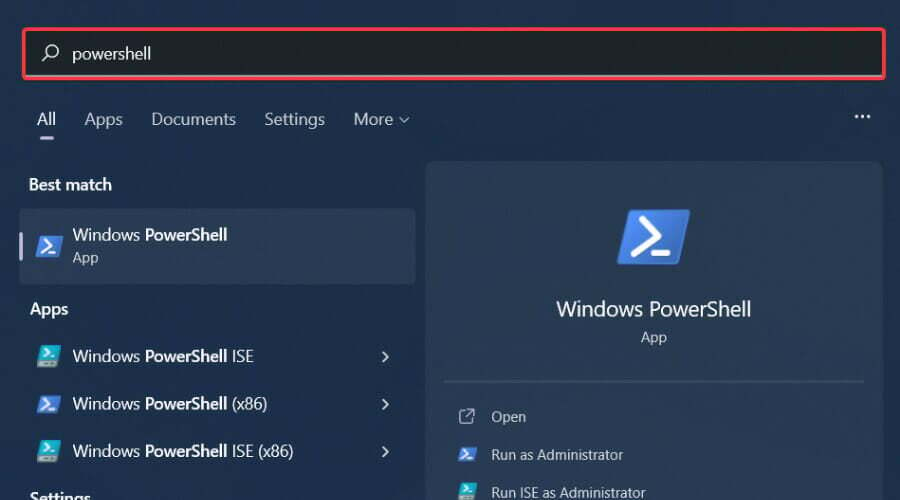
- Desnom tipkom miša kliknite ikonu PowerShell i odaberite Pokreni kao administrator.
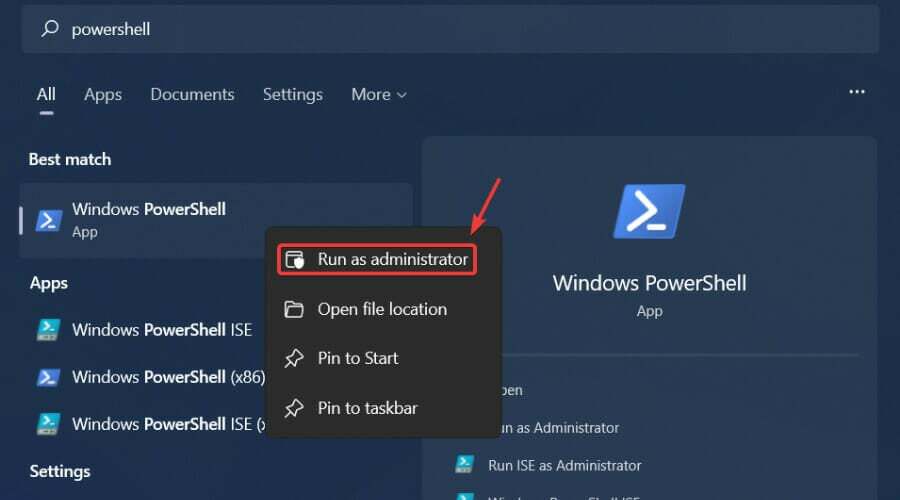
- Zalijepite naredbu PowerShell i pritisnite Unesi.
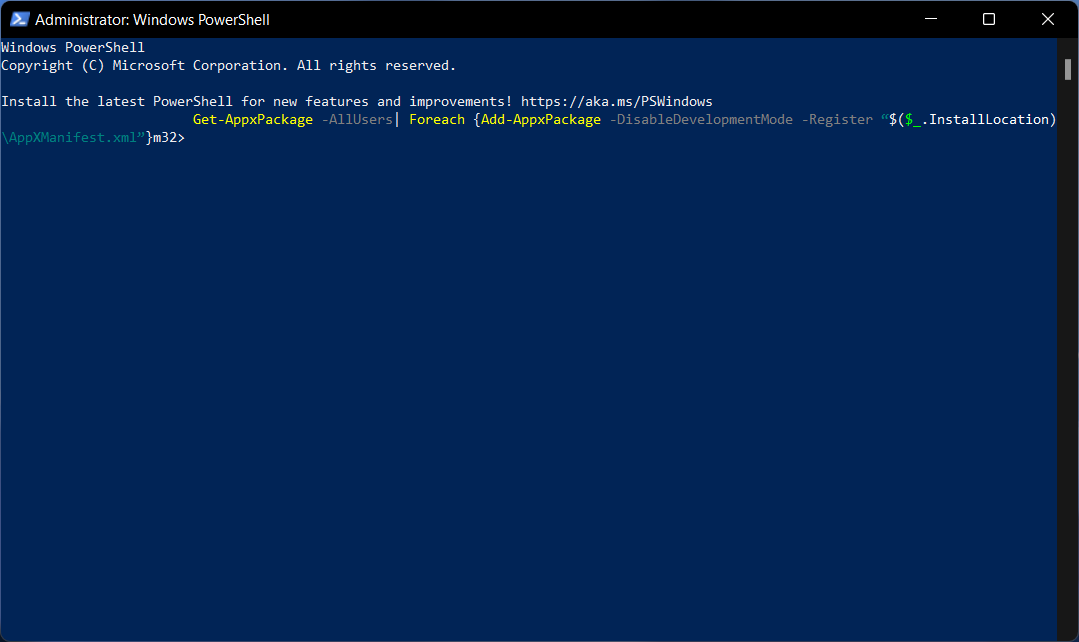
Naredba neophodna za ovaj proces je:
Get-AppxPackage -AllUsers| Foreach {Add-AppxPackage -DisableDevelopmentMode -Register “$($_.InstallLocation)\AppXManifest.xml”}6. Ponovno instalirajte Total War: Warhammer 3
Ovo je gotovo cijeli proces kada je u pitanju uklanjanje ove dosadne pogreške. Sada možete ući u igru i raditi ono što najbolje radite, a to je pobjeda.
Sljedeći put kada netko od vaših prijatelja doživi istu situaciju, znat ćete točno kako mu pravilno pomoći da je prevlada.
Je li vam ovaj vodič bio od pomoći? Javite nam u odjeljku za komentare u nastavku.
 Još uvijek imate problema?Popravite ih ovim alatom:
Još uvijek imate problema?Popravite ih ovim alatom:
- Preuzmite ovaj alat za popravak računala ocjenjeno Sjajno na TrustPilot.com (preuzimanje počinje na ovoj stranici).
- Klik Započni skeniranje kako biste pronašli probleme sa sustavom Windows koji bi mogli uzrokovati probleme s računalom.
- Klik Popravi sve za rješavanje problema s patentiranim tehnologijama (Ekskluzivni popust za naše čitatelje).
Restoro je preuzeo 0 čitatelji ovog mjeseca.